NWT01/01Pで使用しているVolumio2をVolumio3にupdate(「更新」ボタンをClickすると強制的にVolumio3にupdateされてしまいますが全くの新規インストールとして実行されてしまいます。そのためVolumio2でそれまで使用していたSpotifyやRoon Bridgeなどのプラグインが消されてしまう、NASなどのmount情報や音楽データベース、WiFi設定やその他の設定も初期化されてしまうという大問題があります。前回ではVolumio3へのupdateに続いて、NASのマウント復活、音楽データベースの再構築などの方法を説明し、とりあえず音楽が聴けるところまで戻しました。今回はそれに続き、SpotifyやRoon Bridgeのプラグインの再インストールについて説明することにします。
第2章 Roon Bridge, Spotfy pluginの組込み
Roonの音楽出力デバイスとしてNWT01/01Pを使用されている方やSpotifyの端末として使用されている方はVolumio3へのupdateでpluginごっそり消されてしまっているので、再度pluginをinstall、activateする必要があります。左メニューもしくは設定アイコン(歯車)から「プラグイン」を選択するとプラグインページに移動しますがVolumio3ではMyVolumioへの登録を行っていないと何も表示されません。MyVolumioへの登録を行うと最新のダウンロード可能なPluginのリストが表示されます。
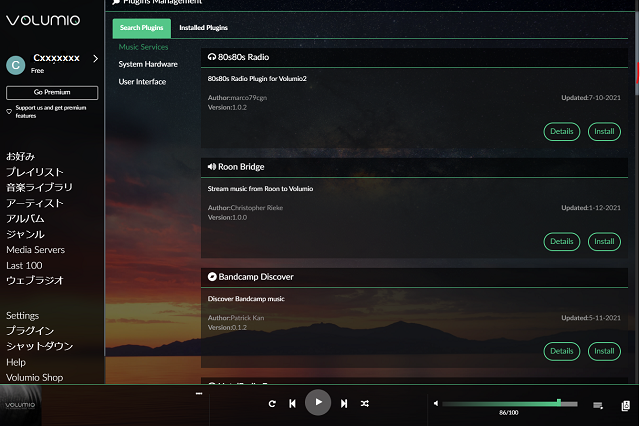
Roonの出力デバイスとして使用される方はRoon Bridgeの「install インストール」ボタンをClickして下さい。Downloadとinstallが行われます。その後自動起動されるように「Enable Plugin」ボタンをClickしておいて下さい。Installing pluginタブをclickするとRoon BridgeがON、Activeが緑色に表示されているはずです。もし、OFF、Activeが赤丸であればOFFの左側をClickしてONに設定して下さい。Activeが緑に変わればOKです。
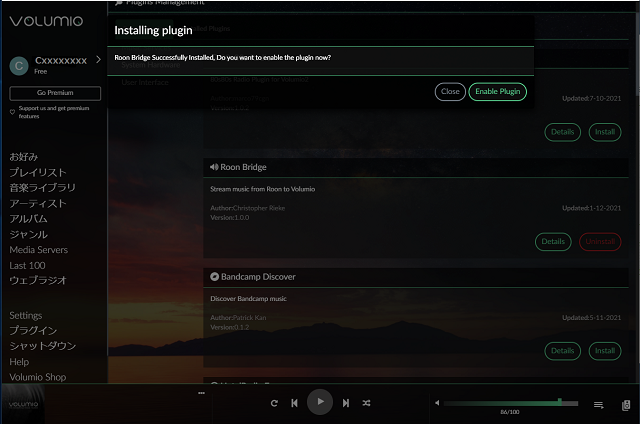
Spotify Pluginのinstall
Volumio3ではMyVolumioにLoginすることによってSpotifyのPluginをDownloadすることができます。実際にはinstallの途中でSpotifyのアカウント入力が要求されinstallしたVolumio(NWT01/01P)で音楽を再生する許可を受けなければなりません。したがって、あらかじめSpotifyのPremiumメンバー(有料 月額980円)としてアカウントを作っておく必要があります。PluginのリストにはSpotify plugin for volumio2とVolumio Spotify Connect2の2種類がありますがNWT01/01P(Volumio3)以外のスマートフォンなどにSpotify Connectをinstallしていなければ必要はありません。Spotify plugin for volumio2のみをinstallすればOKです。プラグインリストの中からSpotify plugin for volumio2の「install」ボタンをClickすればdownloadとinstallが開始されます。
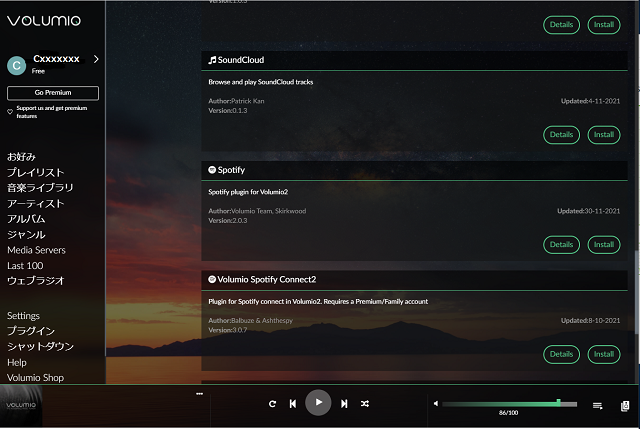
installが終了するとプラグイン管理ページに移行します。Spotify P;uginをActiveにするためにOn/Offボタンの左側をClickしてOnが表示されるようにして下さい。
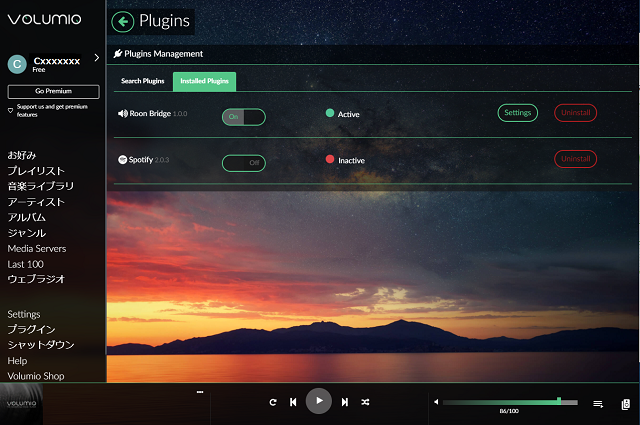
Spotify PluginをActiveに設定するとinstall後の初回はSpotifyのPremiumメンバーのUsernameとPasswordの入力を要求されます。MyVolumioのUsername,PaswordではなくSpotify Premium memberのUsernameとPasswordですので間違わないように注意して下さい。入力後LoginボタンをClickして下さい。
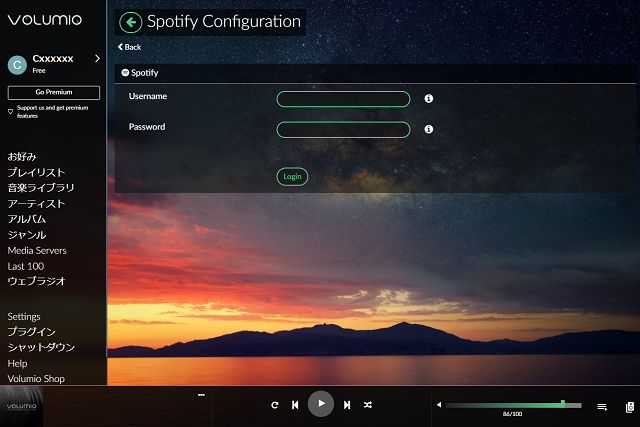
SpotifyのメンバーサイトへのLoginに成功するとVolumio(NWT01/01P)をSpotifyのプレイヤーとして使用することの承認プロセスが要求されます。「Got it」ボタンをClickして下さい。
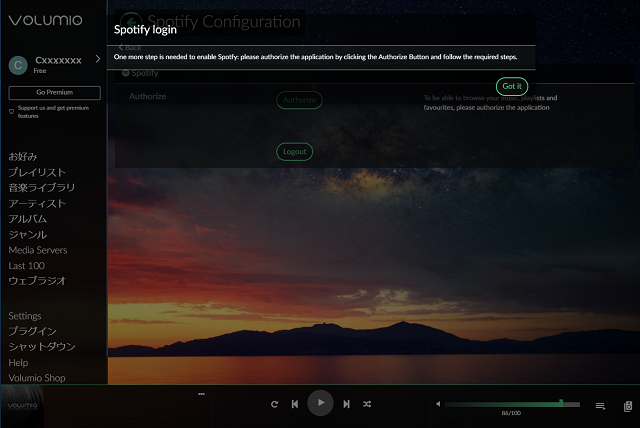
「Got it」をClickすると続いてAuthorizeプロセスが始まります。「Authorize」ボタンをClickして下さい。
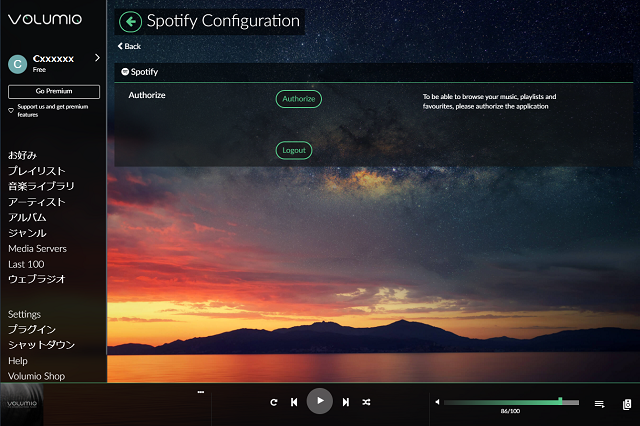
Authorizeプロセスが始まるとSpotifyのUsername、Passwordの入力を再度要求されます。 入力後「ログイン」ボタンをClickして下さい。
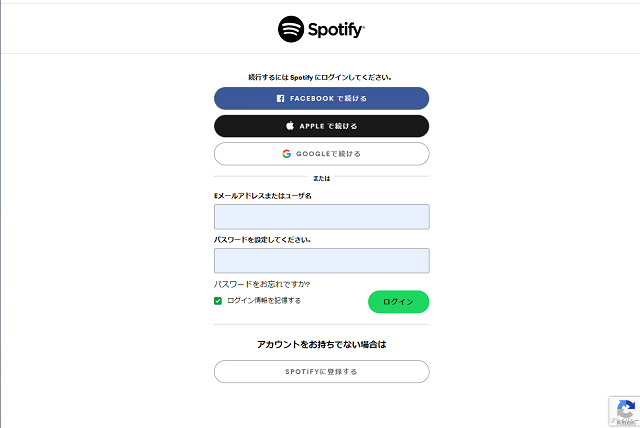
SpotifyへのアクセスをVolumio(NWT01/01P)から行うことの許諾に同意するかどうかを求められますので 「同意する」ボタンをClickして下さい。
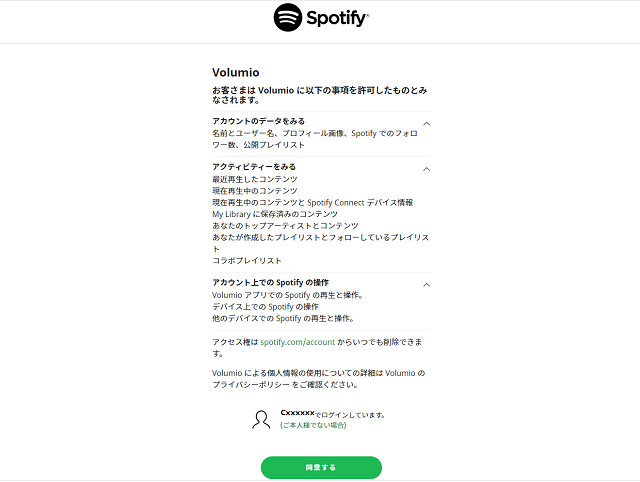
無事Spotify PluginのinstallとActivationが終了し、左メニューのウェブラジオの下にSpotifyという項目が表示 されるようになりました。「Logout」をClicksしてSpotifyの設定を終了して下さい。次回からは左メニューのSpotifyを選択(Click)するだけでSpotifyのHome Pageにジャンプします。
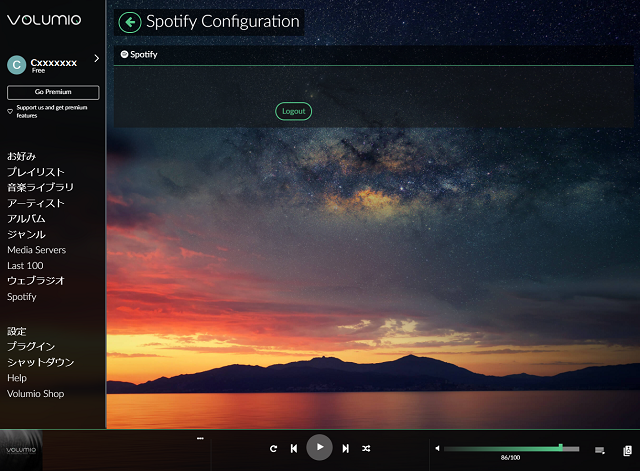
以上でRoon BridgeとSpotifyのプラグインのdounload、install、activateは終了です。
Roon BridgeとしてRAL-NWT01/01Pを使用するためにはRoon CoreをinstallしたPCかRoon Serverが必要です。
Spotifyの音楽ストリームを楽しむためにはSpotifyの有料契約が必要です。